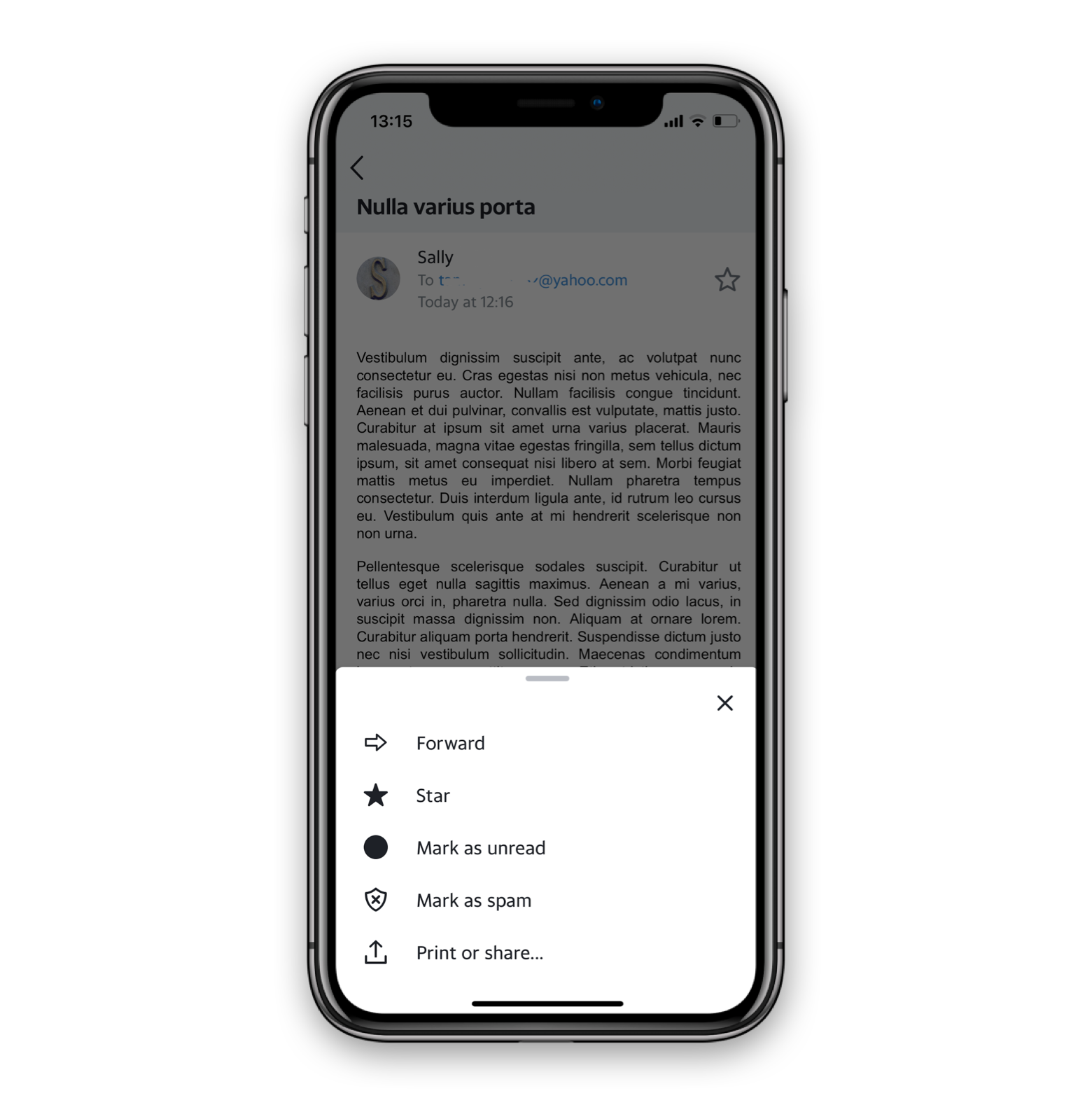Как заблокировать электронную почту на Yahoo
Если вы получаете раздражающие спам-сообщения на свой почтовый ящик Yahoo или хотите заблокировать контакт, с которым больше не хотите поддерживать связь, вы можете добавить адрес электронной почты в список заблокированных контактов Yahoo Mail. Удалите адрес из списка заблокированных контактов в любое время, если передумаете.
В этой статье мы поговорим о том, как заблокировать электронные письма на Yahoo с помощью функции блокировки отправителя Yahoo. Вы можете сделать это прямо из электронного письма, отправленного вам нежелательным контактом, или вы можете пройти через настройки и добавить туда любое электронное письмо, которое вам нужно. Теперь давайте пройдемся по процессу шаг за шагом.
Как заблокировать электронную почту на Yahoo
В настоящее время Yahoo позволяет заблокировать до 1000 адресов электронной почты. Чтобы добавить кого-то в свой список заблокированных, перейдите на mail.yahoo.com, откройте его сообщение в папке «Входящие» и нажмите на три точки в верхней части письма. Найти параметр «Блокировать отправителей»:
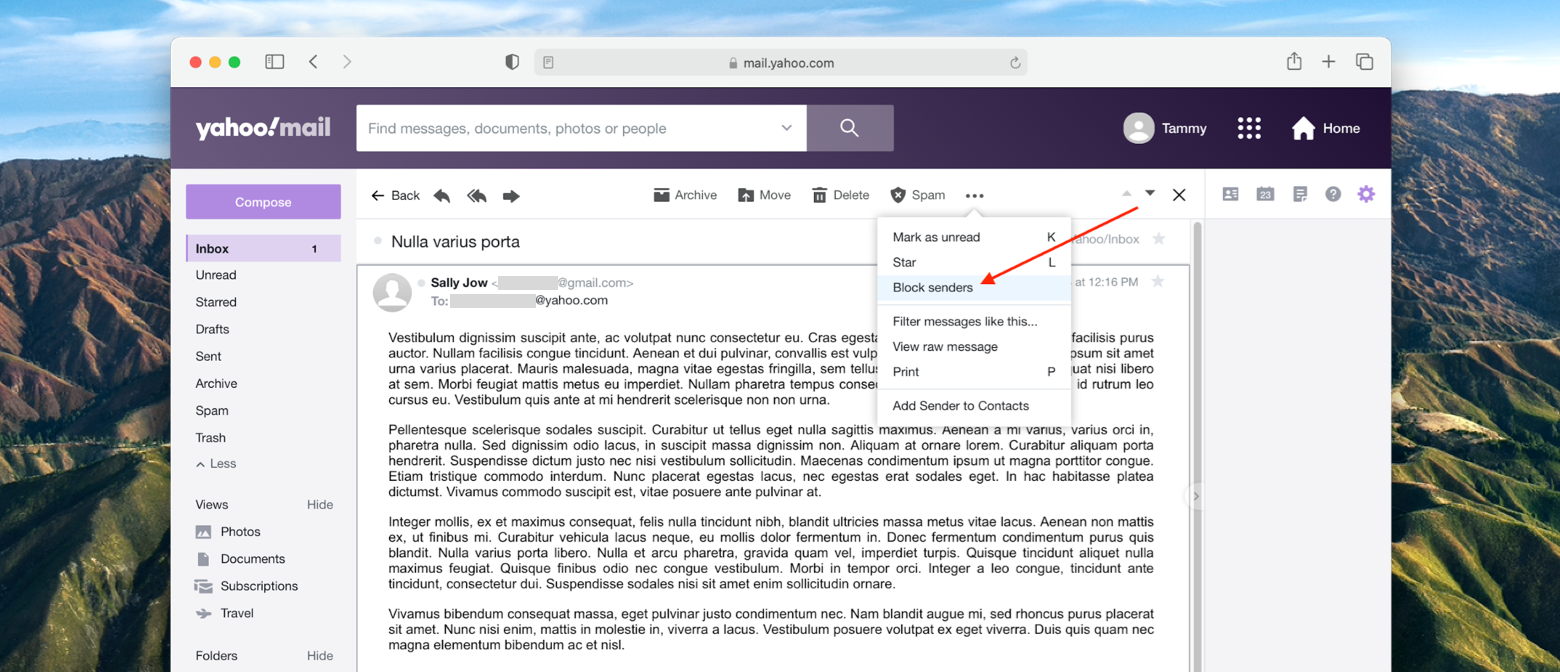
Нажмите на нее и подтвердите блокировку:
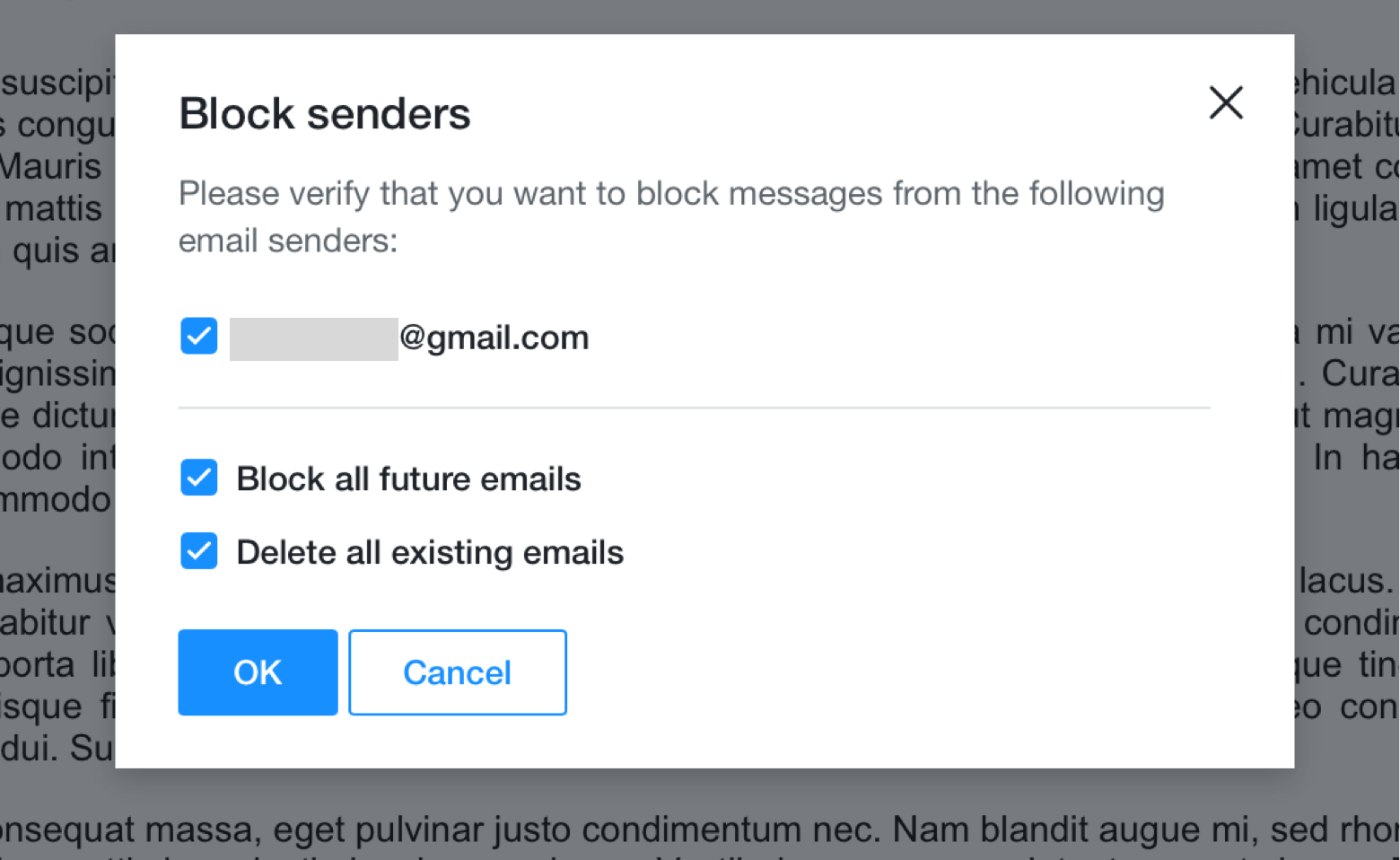
По умолчанию инструмент также предлагает удалить все существующие электронные письма от этого отправителя. Это полезная опция, если вы блокируете спам-рассылку или попытку фишинга. Вам придется снять этот флажок, если вы хотите сохранить предыдущие сообщения.
Нажмите OK, чтобы подтвердить свой выбор, и все готово.
Теперь, чтобы вручную добавить электронное письмо в список заблокированных адресов Yahoo, перейдите в настройки. Вот как вы это делаете.
Чтобы открыть настройки Yahoo в веб-интерфейсе этого почтового клиента, найдите значок колеса в правом верхнем углу экрана. Нажмите ее и найдите Дополнительные настройки в нижней части меню:
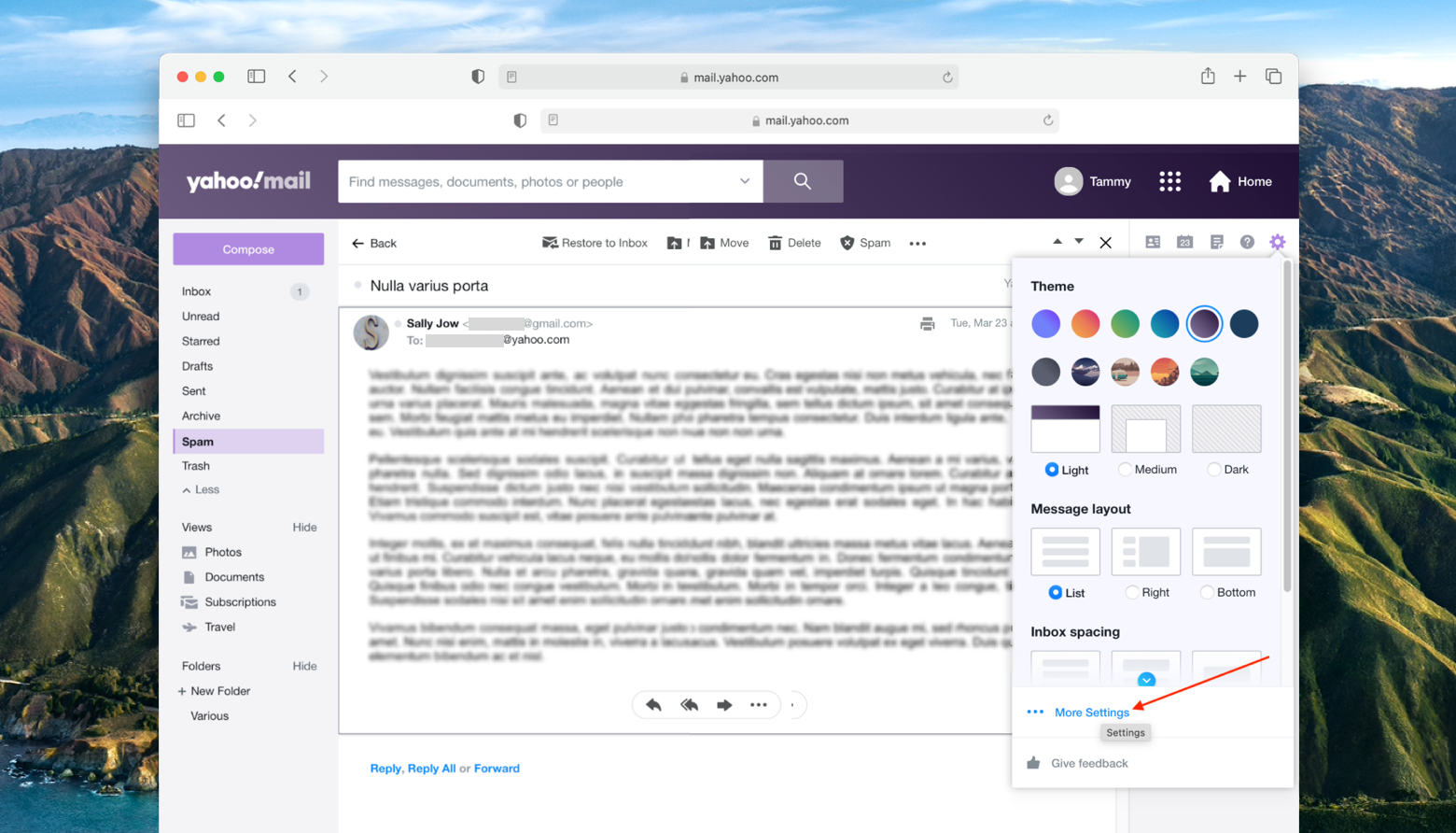
Найдите вкладку «Безопасность и конфиденциальность» в меню настроек:
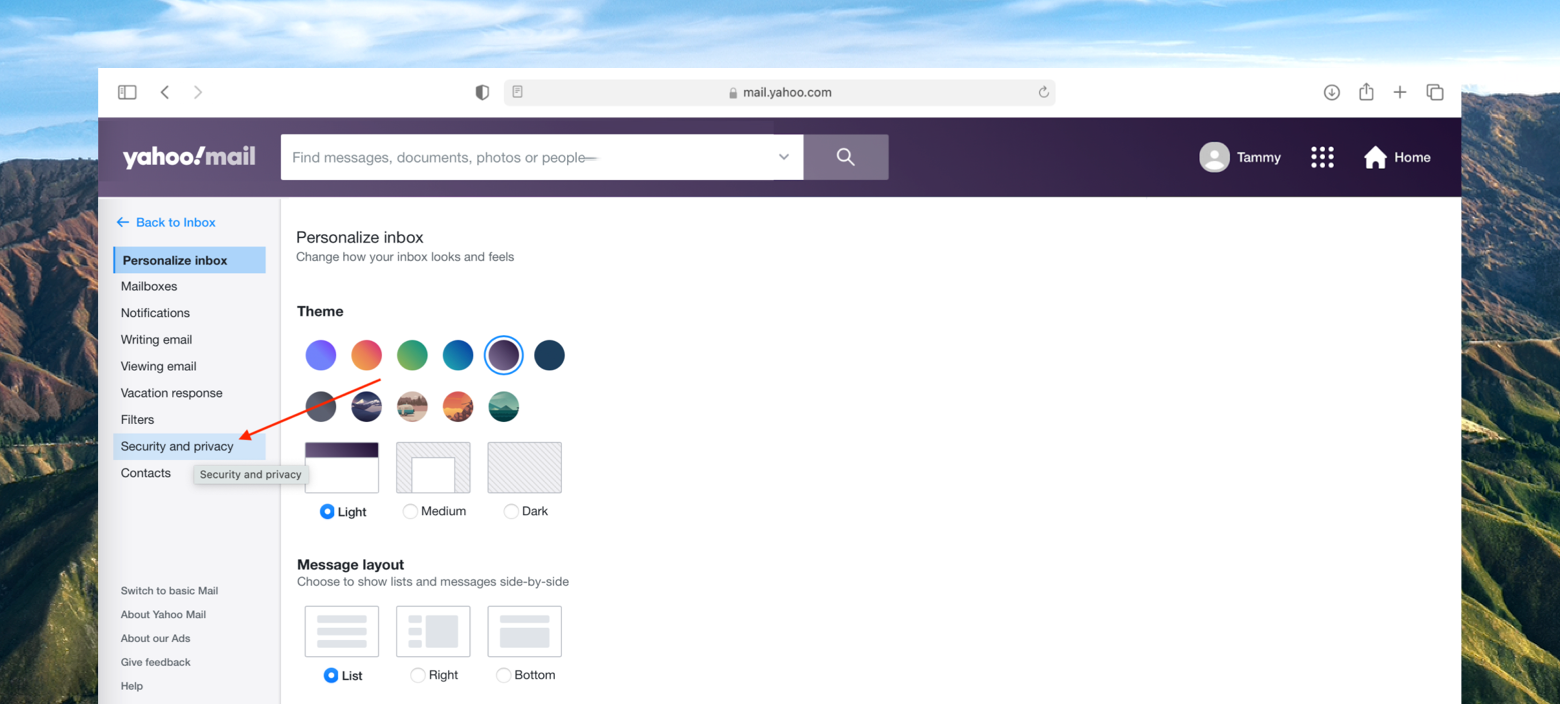
Там просто нажмите + или Добавить, чтобы открыть поле для ввода адреса:
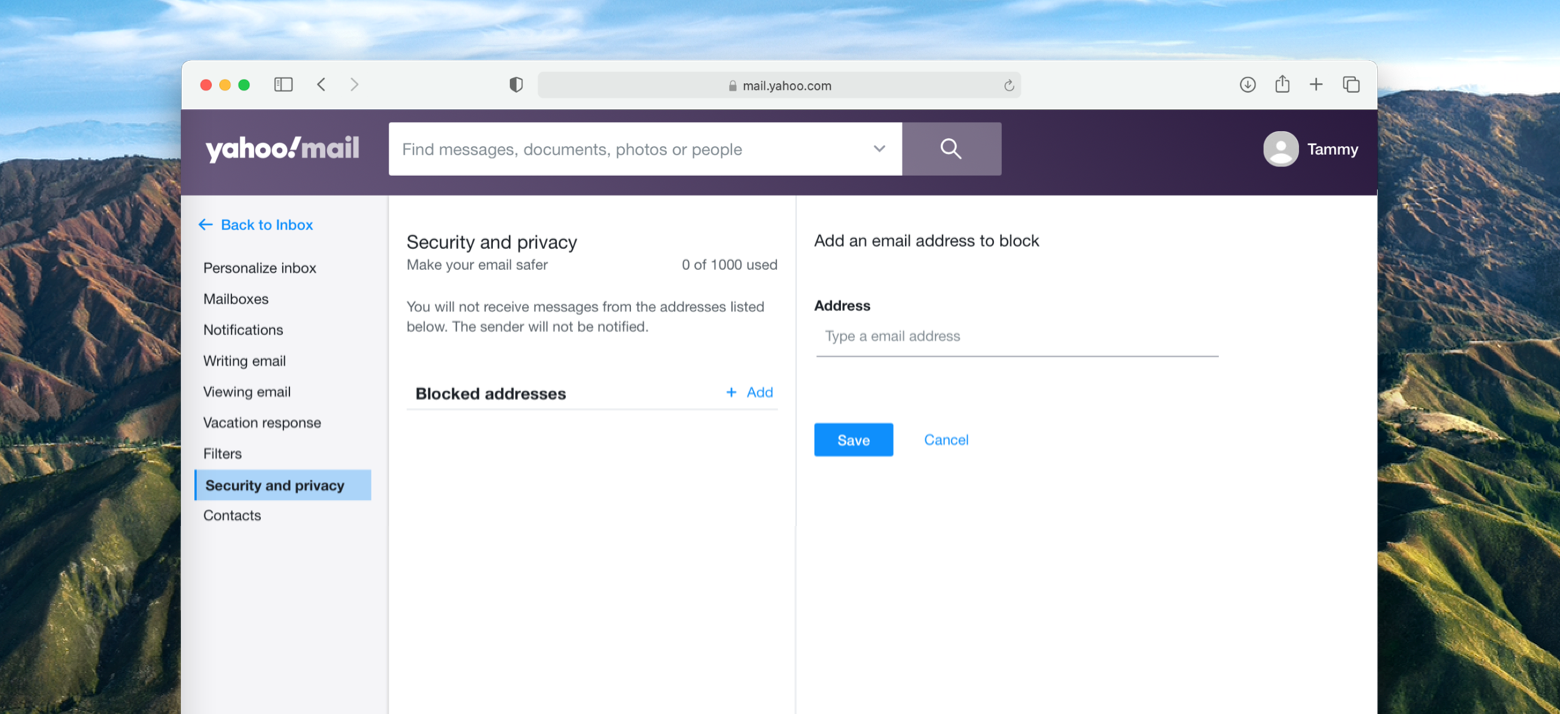
Введите адрес, который хотите заблокировать, и нажмите «Сохранить». Ваши заблокированные контакты появятся в списке заблокированных адресов в центральной колонке этого раздела.
Если вам интересно, узнает ли заблокированный контакт о том, что вы его заблокировали, у Yahoo есть отвечать – заблокированные контакты не уведомляются.
✕
Теперь, когда вы знаете, как заблокировать кого-либо в сети Yahoo, давайте посмотрим, как помечать сообщения как спам в папке «Входящие» Yahoo.
Как заблокировать спам в Yahoo
Иногда надоедливый информационный бюллетень просто не уходит из вашего почтового ящика, и вы даже не уверены, подписывались ли вы когда-либо на него. Помимо блокировки отправителя, у вас также есть возможность сообщить о спаме в папке «Входящие» Yahoo.
Если вы открыли сообщение и поняли, что это спам, вы можете отправить его в папку «Спам» прямо с этой страницы. Просто нажмите на значок «Спам» в верхней части письма:
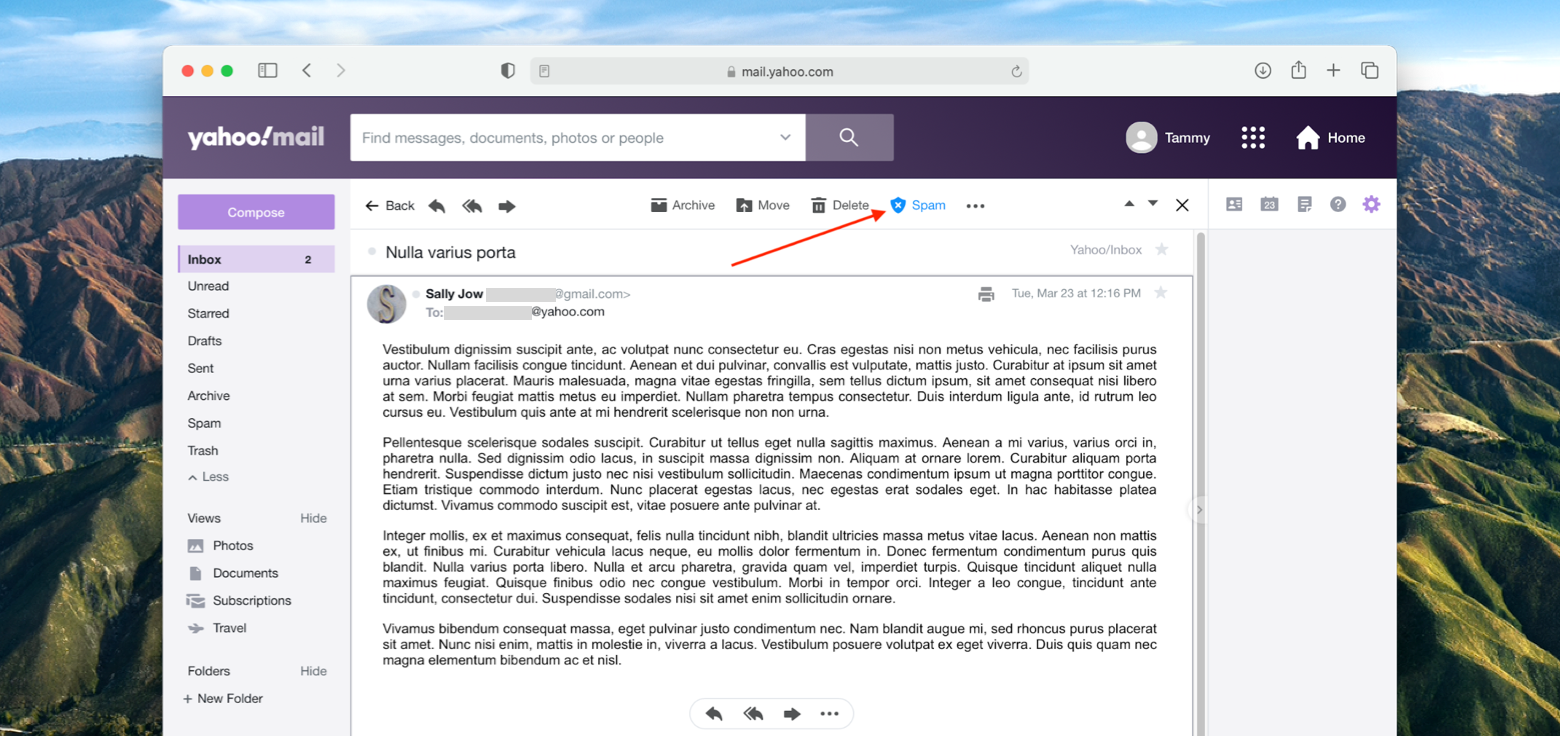
Сообщение будет перемещено в папку со спамом.
Вы также можете отправлять сообщения в папку Yahoo Spam, даже не открывая их. Кроме того, вы можете выбрать несколько писем и массово отправлять их в спам. Просто выберите сообщения, которые вы хотите пометить как спам, в папке «Входящие», а затем щелкните значок «Спам»:
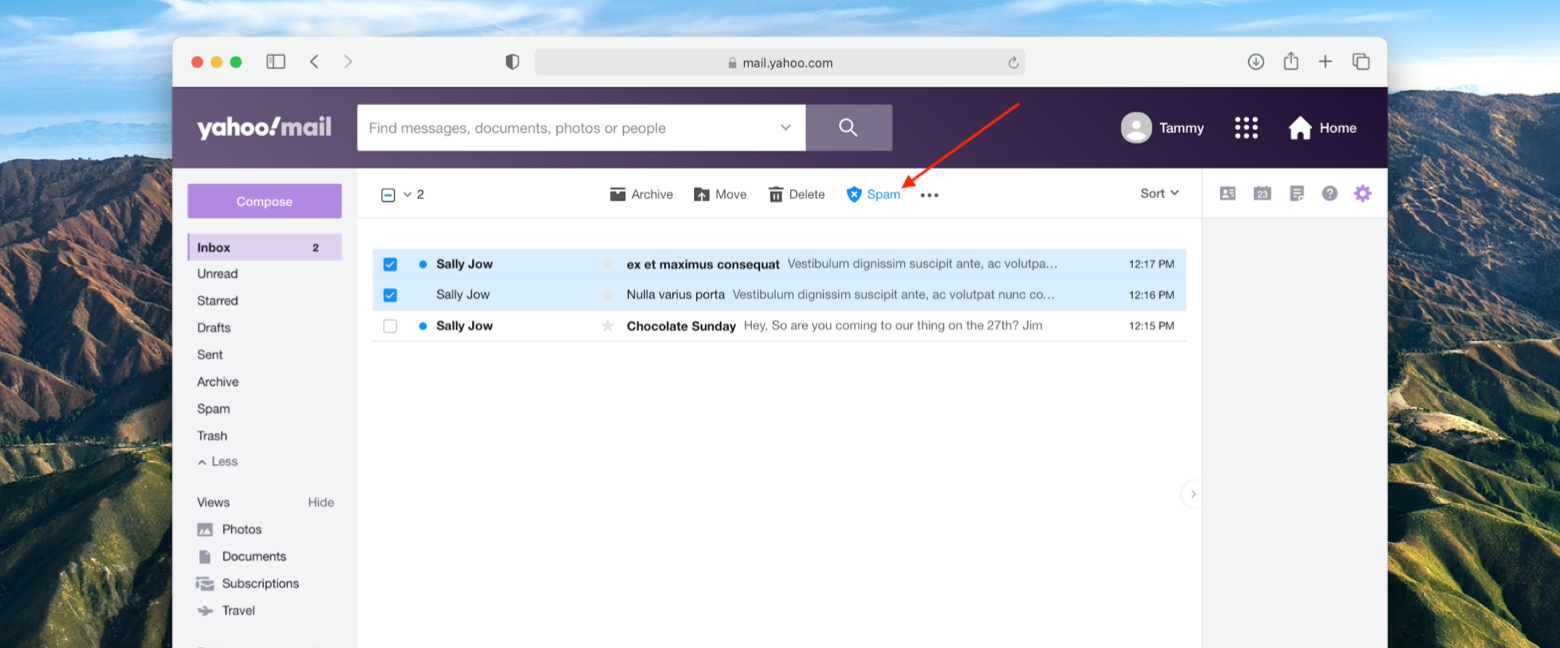
Все выбранные электронные письма будут помечены как спам и сразу отправлены в папку «Спам»:
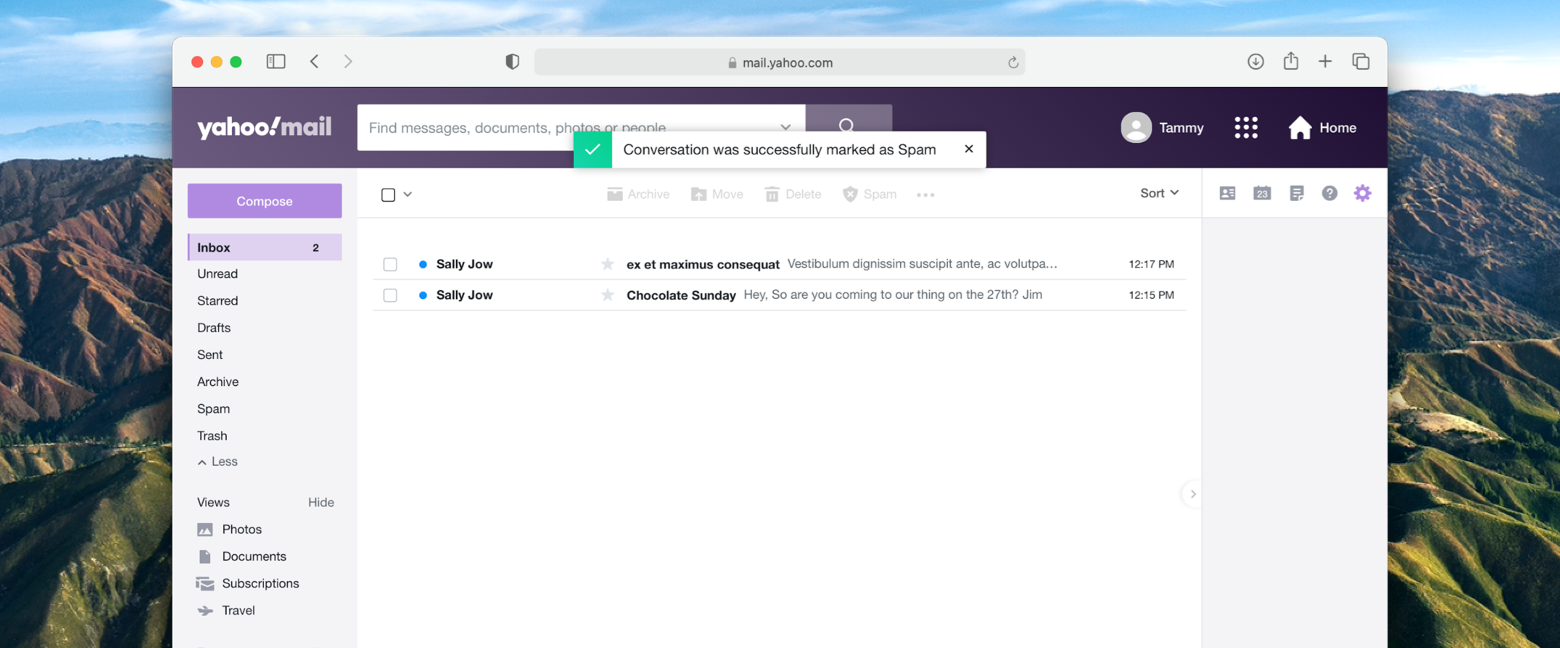
Если вы получаете много спама, может быть нецелесообразно блокировать каждое электронное письмо, так как вы израсходуете ограничение Yahoo на 1000 адресов электронной почты для блокировки. Просто отметьте нежелательные информационные бюллетени и рекламные письма как спам.
Хорошей новостью является то, что вы также можете помечать сообщения как спам в мобильном приложении Yahoo.
- Просто выберите нежелательное сообщение из папки «Входящие» и отметьте его как спам:

Чтобы пометить как спам сообщение, которое вы уже открывали, просто найдите параметр «Дополнительно» в правом нижнем углу вашего сообщения и нажмите на него, чтобы открыть варианты действий:
- Нажмите Отметить как спам.
Сообщения остаются в папке спам в течение 30 дней, а затем автоматически удаляются. Если вы не хотите, чтобы спам-сообщения удалялись, вам нужно переместить их из папки со спамом обратно в папку «Входящие». Затем вы можете заархивировать их или создать специальную папку, чтобы вернуться к ним позже.
Если вы не хотите, чтобы информационный бюллетень или другие сообщения, которые автоматически попадают в папку «Спам», помечались как спам, вы можете внести их в белый список. Просто создайте фильтр, чтобы всегда отправлять электронные письма для определенного отправителя в папку «Входящие» или папку по вашему выбору.
Если вы нашли письмо в спаме, вы можете пометить его как не спам:
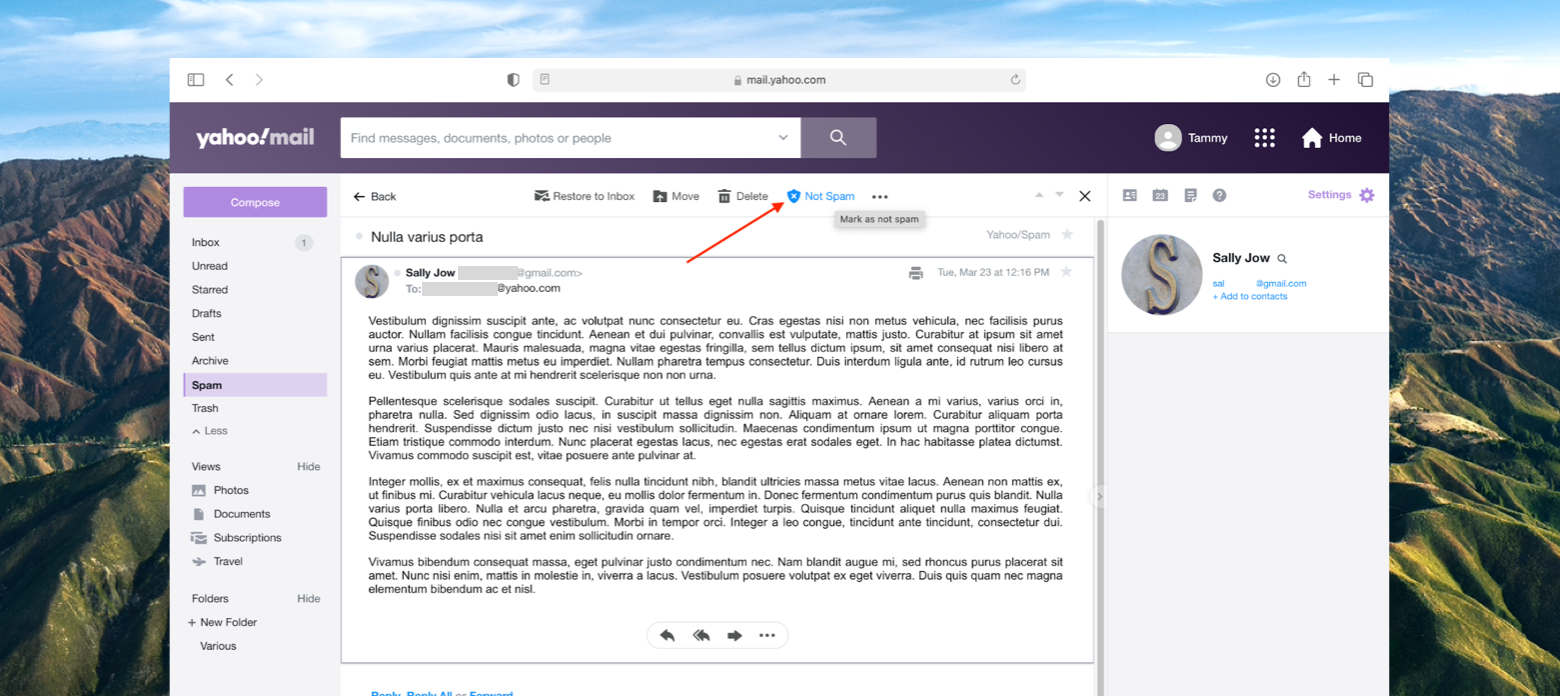
Чтобы отфильтровать будущие сообщения от этого отправителя, просто щелкните значок с тремя точками рядом с надписью «Не спам» и выберите «Фильтровать сообщения следующим образом»:
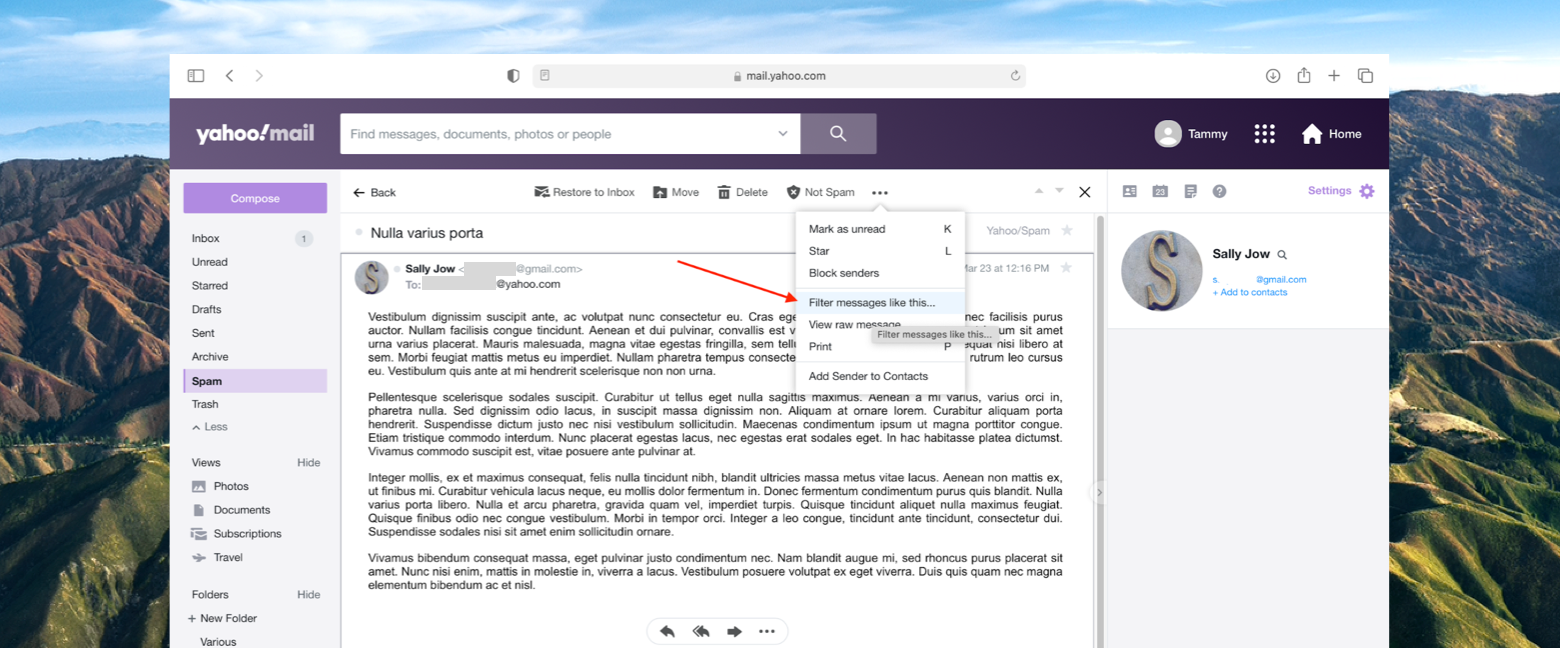
Вам будет предложено создать фильтр для этого отправителя. Выберите папку, в которую вы хотите перемещать будущие входящие сообщения с этого адреса электронной почты:
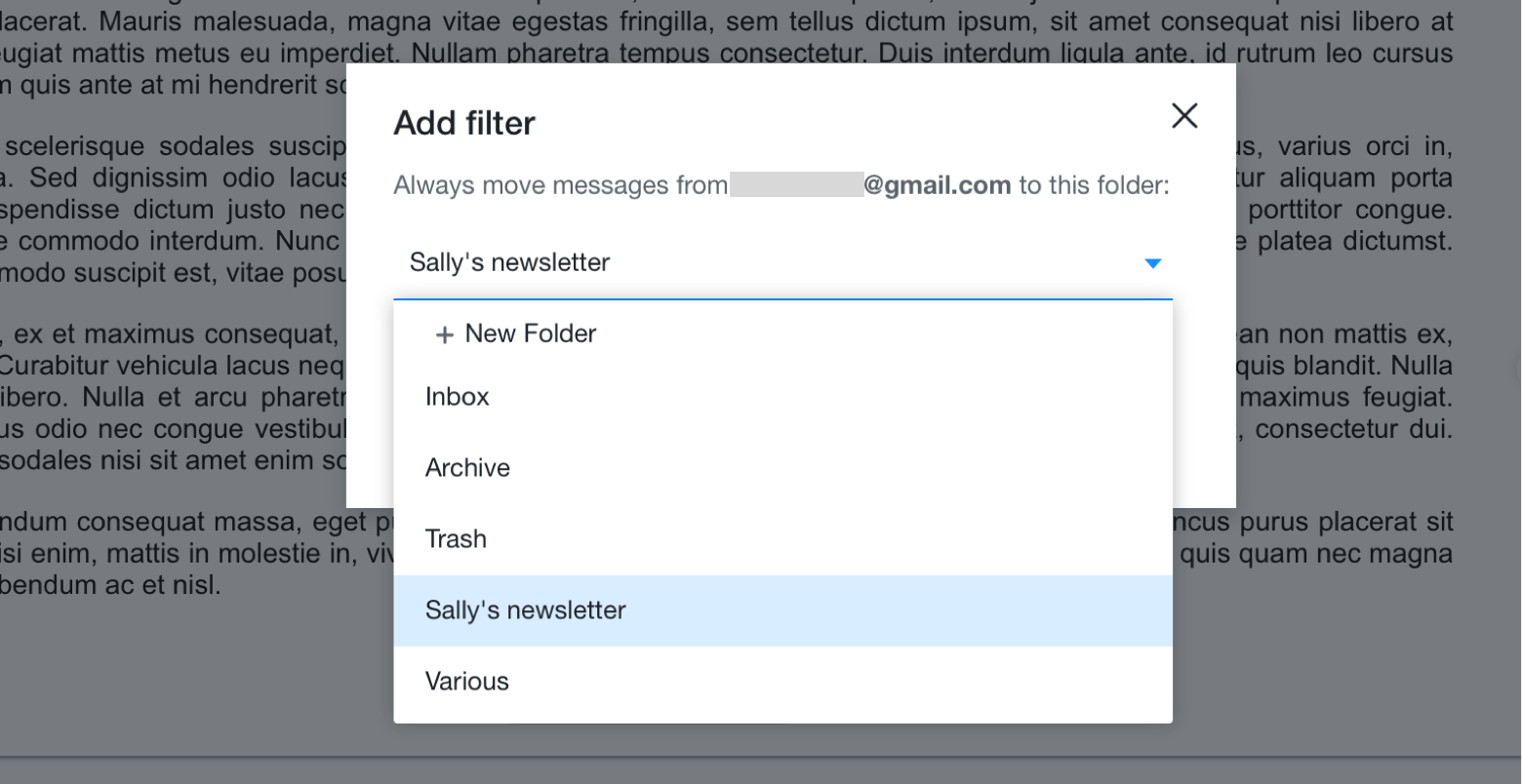
И нажмите Сохранить, чтобы завершить создание фильтра:
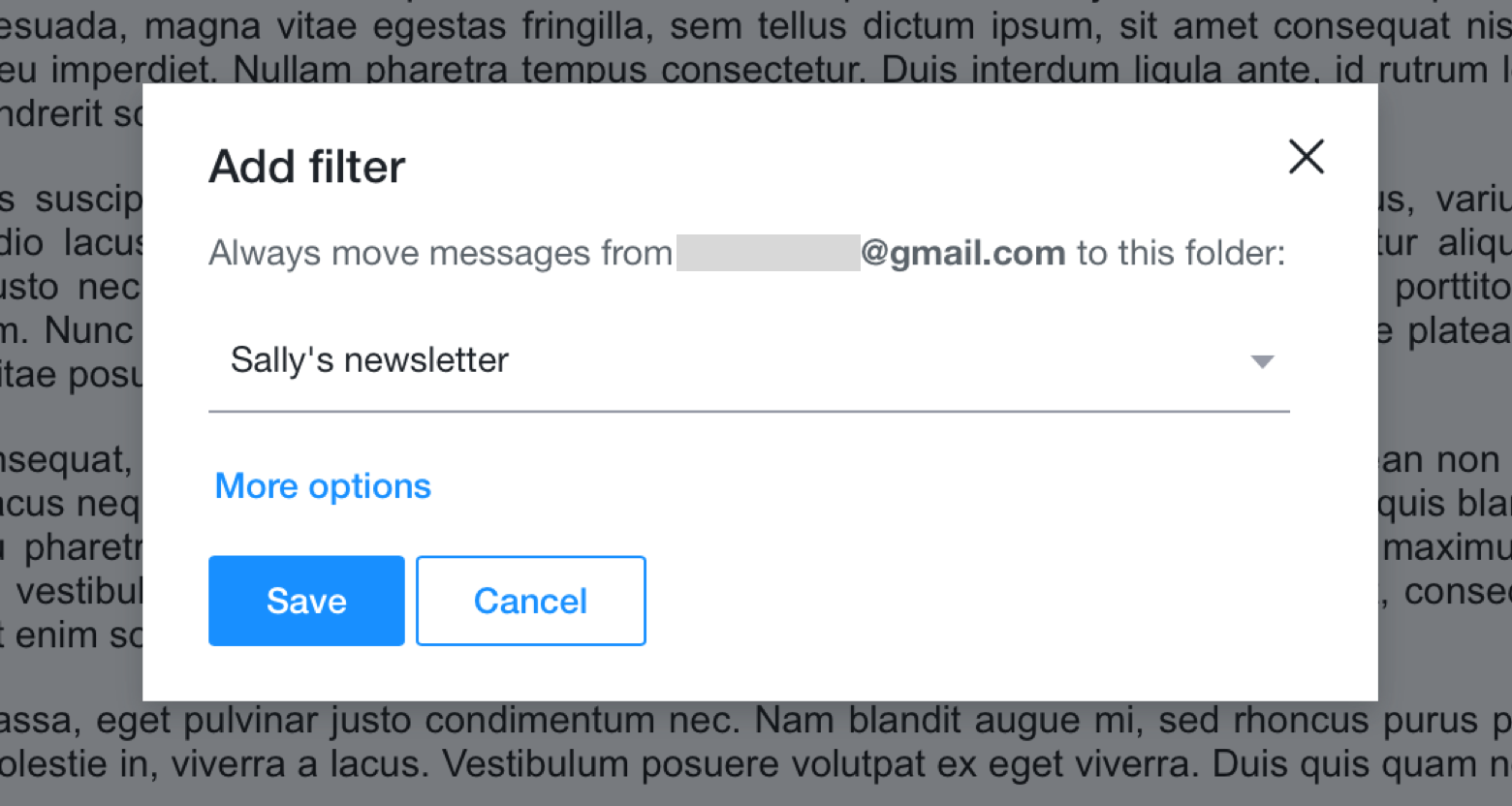
Щелкните Дополнительные параметры, чтобы открыть дополнительные параметры фильтра и выполнить точную настройку фильтра.
Вы также можете создать фильтр для входящих писем через настройки. Просто щелкните значок колеса в правом верхнем углу папки «Входящие» и нажмите «Дополнительные настройки». Перейти к фильтрам:
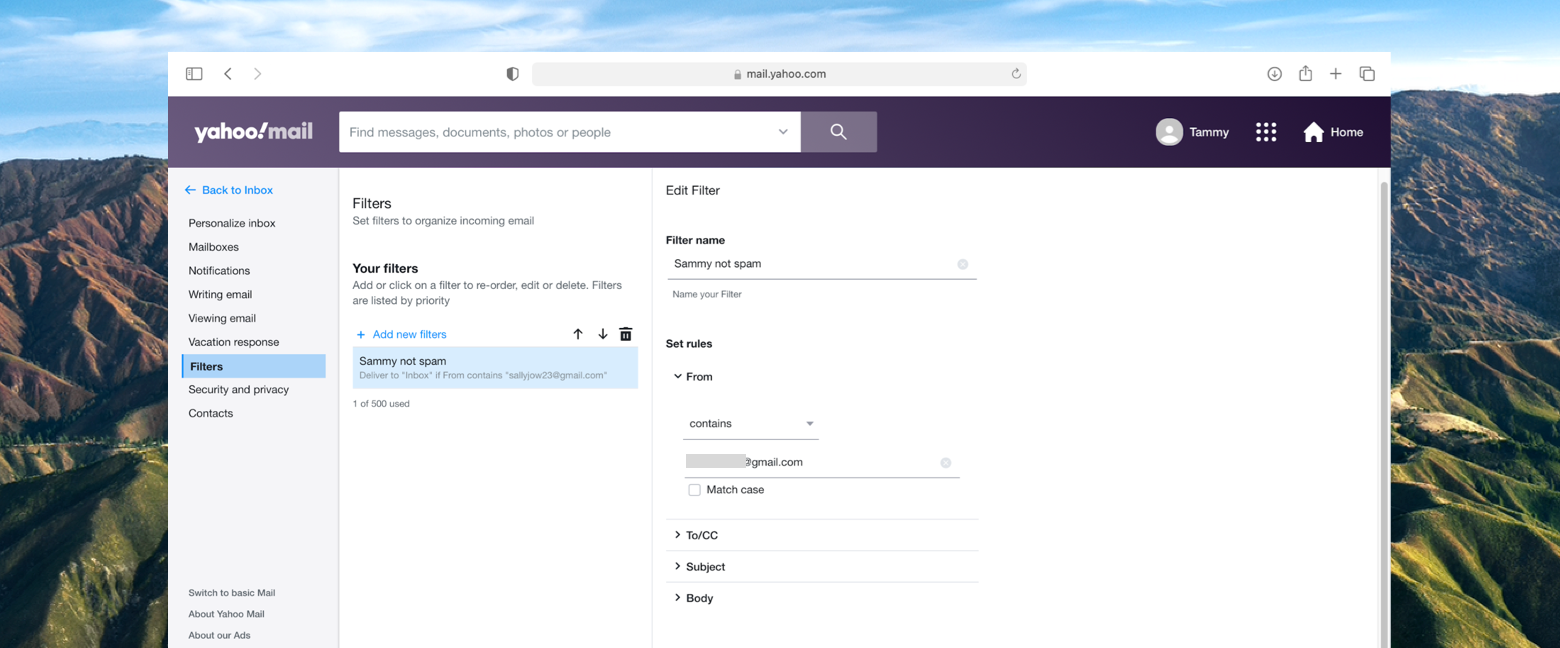
Там вы сможете вручную создавать фильтры для различных электронных писем, тем и других правил.
Как защитить свою почту Yahoo
Блокирования адресов, которым вы не доверяете, или отправки сообщений в спам может быть недостаточно, чтобы обезопасить вас от всех угроз. Некоторые из основных шагов, которые необходимо предпринять для защиты вашей электронной почты, — это обеспечить безопасность вашего пароля Yahoo Mail и остерегаться фишинговых атак, направленных на получение конфиденциальной информации от вас с помощью умных методов социальной инженерии.
Yahoo также пытается поймать фишинговые атаки и предупредить вас. Если Yahoo обнаружит электронное письмо, похожее на фишинговое, почтовая служба предупредит вас. После этого у вас будет возможность либо проигнорировать предупреждение, либо сообщить о сообщении как о фишинговой атаке.
Если вы подозреваете, что ваш почтовый ящик мог быть скомпрометирован, вы можете проверить, не были ли изменены какие-либо из ваших настроек электронной почты, например имя отправителя, или есть ли какие-либо недавно отправленные сообщения, которые вы не отправляли сами. Yahoo также отслеживает вашу недавнюю активность, где вы можете увидеть список последних устройств и местоположений, на которых вы вошли в свою учетную запись, приложений, которым разрешено подключаться к вашей учетной записи, а также последние изменения учетной записи.
Чтобы открыть страницу недавних действий Yahoo, перейдите на mail.yahoo.com, нажмите значок или изображение своей учетной записи в правом верхнем углу страницы и нажмите «Добавить учетные записи или управлять ими»:
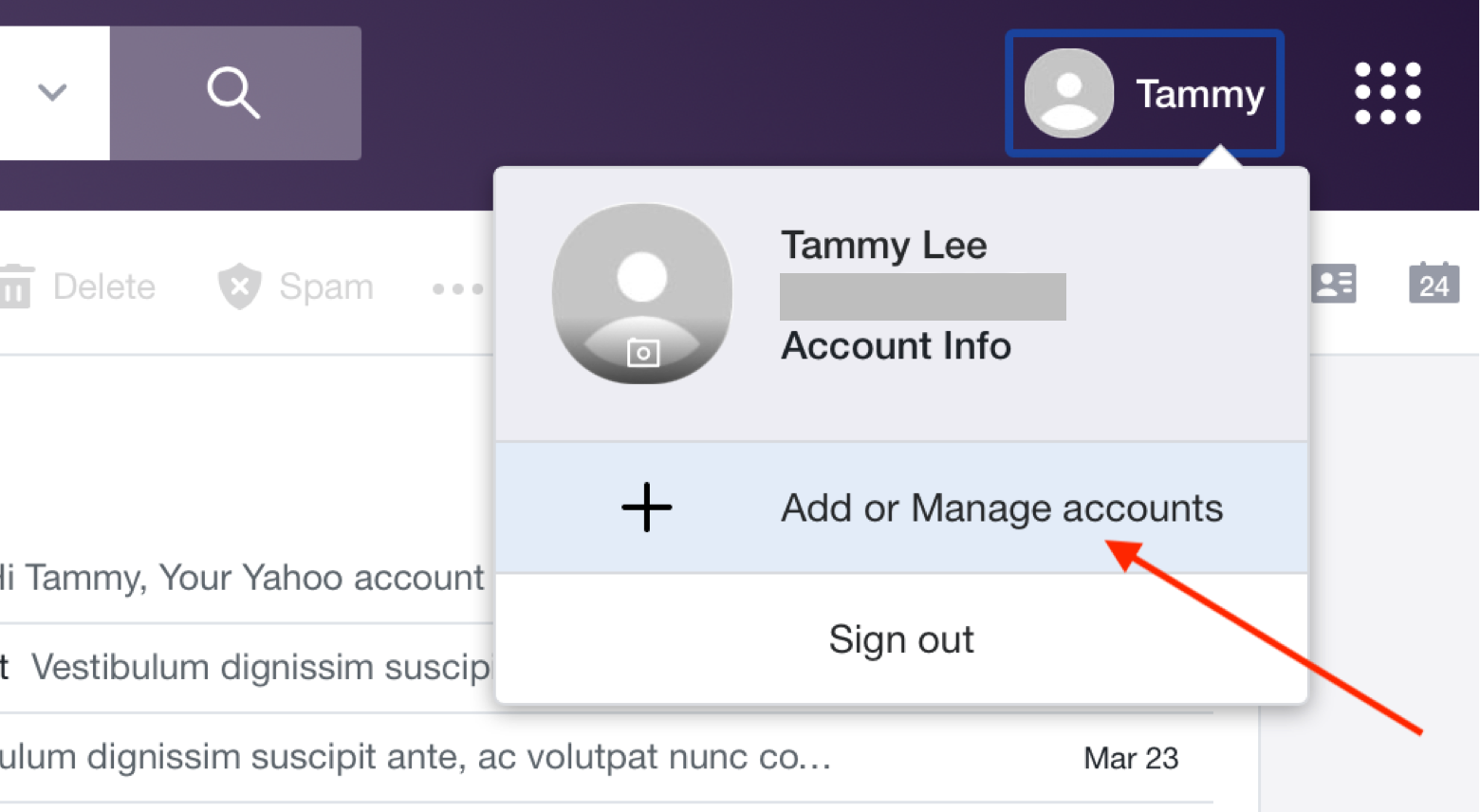
На следующей странице нажмите Информация об учетной записи:
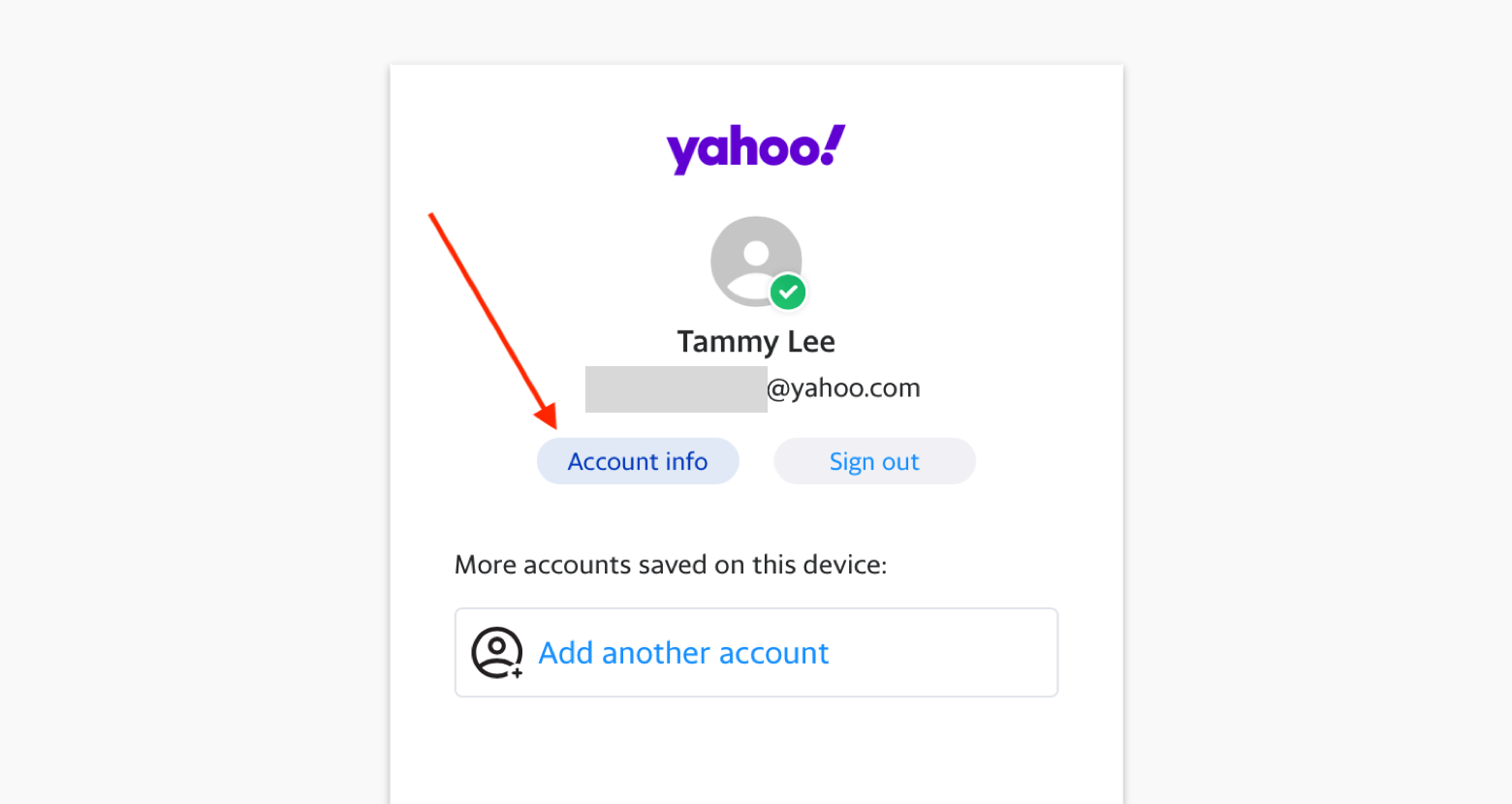
Затем перейдите на вкладку «Последние действия» и просмотрите все действия:
Если вы не распознаете ни одно из устройств, выйдите из них. Затем измените пароль, чтобы защитить свой почтовый ящик.
Просмотрите приложения, подключенные к Yahoo Mail. Если есть какие-то незнакомые, удалите их.
Наша учетная запись подключена к Canary Mail, это безопасный почтовый клиент со сквозным шифрованием, который мы любим использовать для многих наших почтовых ящиков. Мы это признаем, поэтому сохраняем.
Если вы хотите попробовать почтовый клиент для своего рабочего стола Mac, Canary Mail станет удобным помощником с простым и минималистичным дизайном, где вы можете получить доступ к своим почтовым ящикам с помощью различных почтовых сервисов в одном интерфейсе.
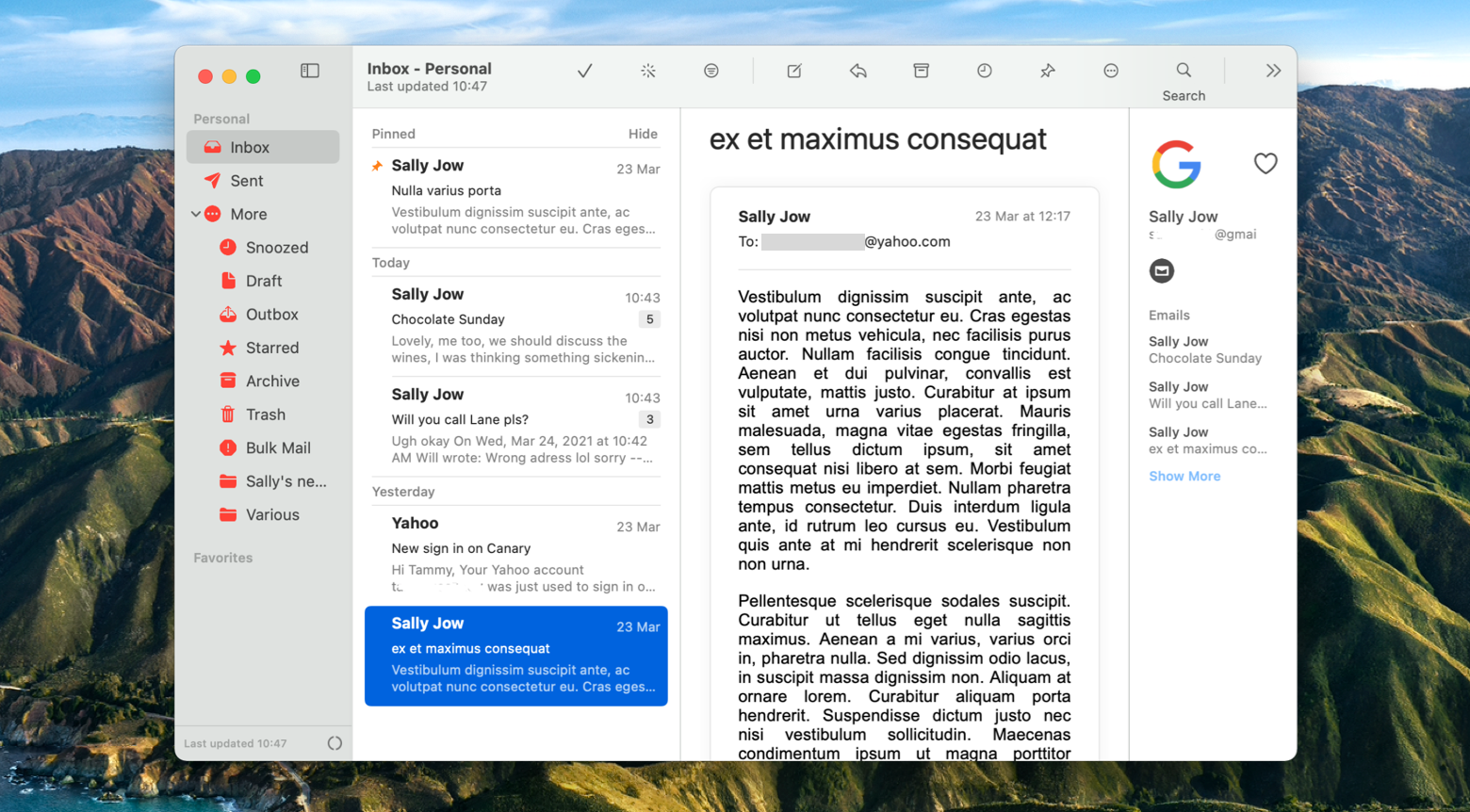
✕ Удалить баннер приложения
Вывод
Как мы узнали выше, вы можете очень легко заблокировать адрес в своей почте Yahoo — из самого сообщения или добавив контакт вручную через настройки. Чтобы обеспечить дополнительную безопасность вашего почтового ящика, делитесь своим адресом электронной почты только с доверенными контактами, тщательно проверяйте свой почтовый ящик, обращайте внимание на любые предупреждения от Yahoo и будьте осторожны, когда делитесь конфиденциальной информацией со своими контактами или переходите по ссылкам в электронных письмах.
Но недостаточно просто знать, как заблокировать адрес электронной почты в Yahoo, ваш почтовый ящик станет гораздо более организованным и менее загроможденным местом, если вы настроите фильтры для управления входящими сообщениями. В Yahoo Mail вы можете фильтровать сообщения по разным папкам, чтобы отсортировать их позже. А любые нежелательные информационные бюллетени и рекламные письма могут быть помечены как спам и перемещены в папку со спамом, где они удаляются через 30 дней.
Если вы управляете более чем одной учетной записью электронной почты, использование почтового клиента, такого как Canary Mail, может сэкономить ваше время и сделать процесс гладким и легким. Кроме того, с Canary Mail ваши сообщения полностью зашифрованы для дополнительного уровня защиты. Вы можете получить Canary Mail вместе с более чем 210 другими приложениями по подписке Setapp.
Setapp — это единая подписка на десятки приложений для повышения производительности, рабочего процесса, творческих задач и управления расписанием и планами. Если вы заинтересованы в оптимизации своих проектов и процессов с помощью различных приложений в Setapp, вы можете попробовать 7-дневную бесплатную пробную версию Setapp и самостоятельно изучить все приложения!